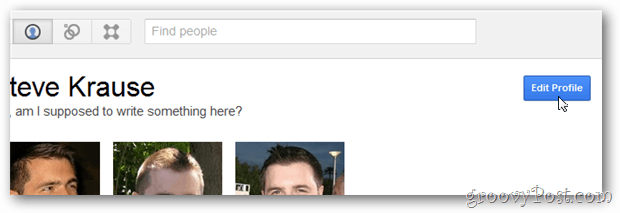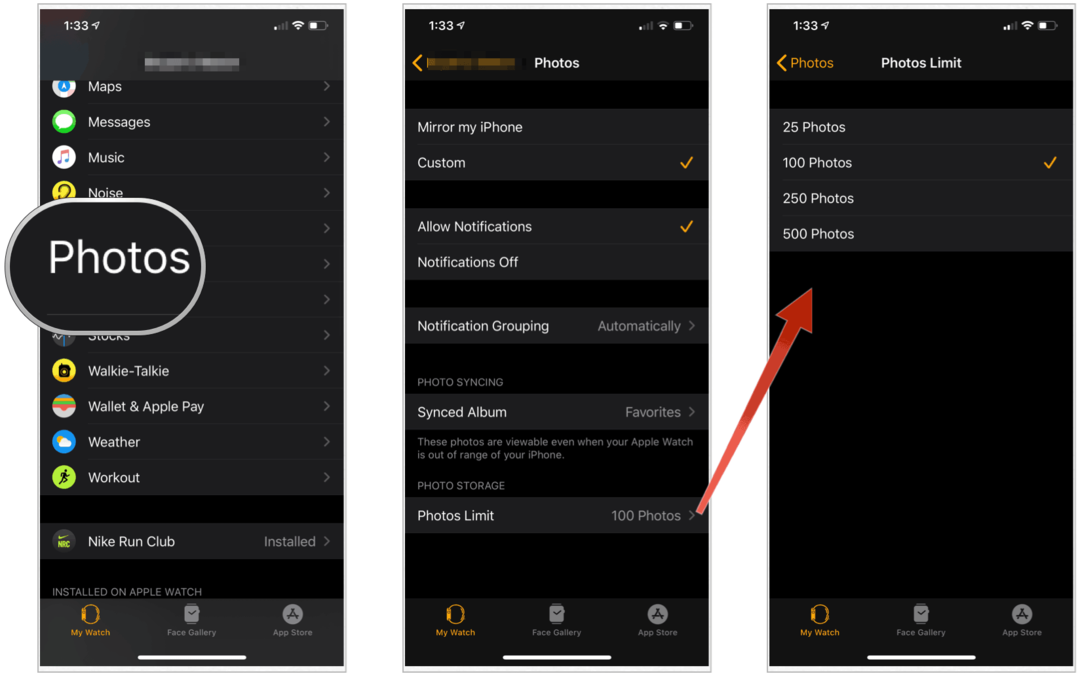Google OCR: kā digitalizēt vecos papīra dokumentus
Produktivitāte Google Dokumenti / / March 17, 2020
Ja jums ir skeneris vai augstas izšķirtspējas fotokamera ar statīvu un Google konts, ir diezgan viegli iegūt savus putekļainos vecos papīra dokumentus digitālā formā, izmantojot Google optisko rakstzīmju atpazīšanu (OCR). Lūk, kā.

Fotoattēlu kredīts: ShironekoEuro
Pirmkārt, vienkārši skenējiet vai, kā otro iespēju, skaidri nofotografējiet dokumentu, kuru vēlaties konvertēt. Skaidrība ir viss. Pirms skenējat dokumentu, pārliecinieties, vai tas ir lasāms tādā formātā, kādā ir pieejams Google dokumentu OCR PDF un daudzi citi attēlu faili ir lieliski.

Fotoattēlu kredīts: LiveOakStaff
Tagad apmeklējiet vietni docs.google.com un pierakstieties. Klikšķis Augšupielādēt> Faili ...
Atlasiet skenēto failu.
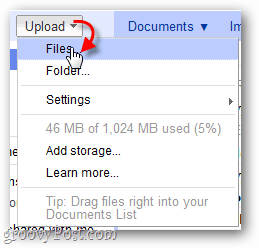
Pirms failu augšupielādes pārliecinieties, vai esat atlasījis izvēles rūtiņu Pārvērst tekstu no PDF un citiem attēlu failiem uz Google dokumentiem. Noklikšķiniet uz Sākt augšupielādi.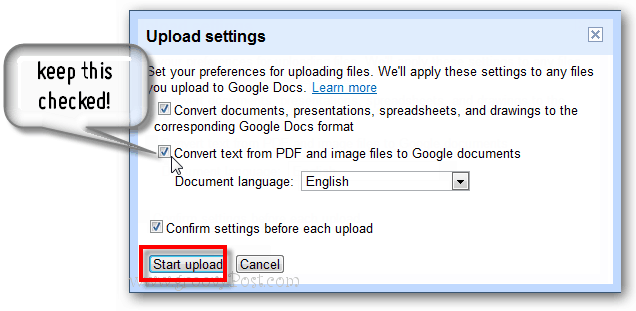
Fails būtu jāaugšupielādē ātri, taču gaidiet papildu minūti, līdz konvertēšanas process tiks pabeigts. Kad tas ir izdarīts, vienkārši pārbaudiet to. Dokumentā redzēsit skenētā un augšupielādētā oriģinālo attēlu. Turpiniet ritināšanu uz leju ...
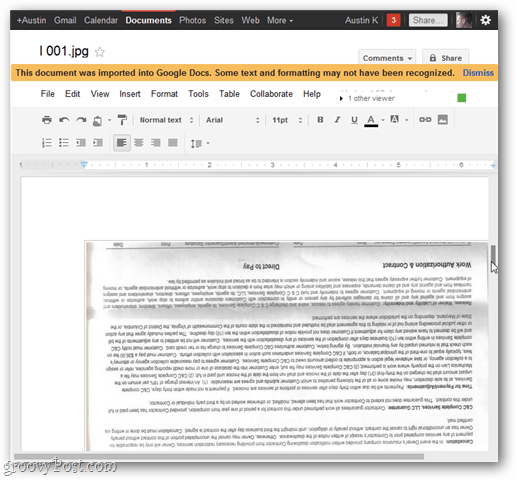
Zem skenētā dokumenta attēla būs viss teksts, ko Google varēja nolasīt no dokumenta.
Tāpat kā visi OCR, rezultāti ne vienmēr ir lieliski. OCR panākumi ir atkarīgi arī no attēla skaidrības un teksta lieluma. Pat ja ir dažas kļūdas, vismaz varat tās novērst, vēlreiz neierakstot visu dokumentu.
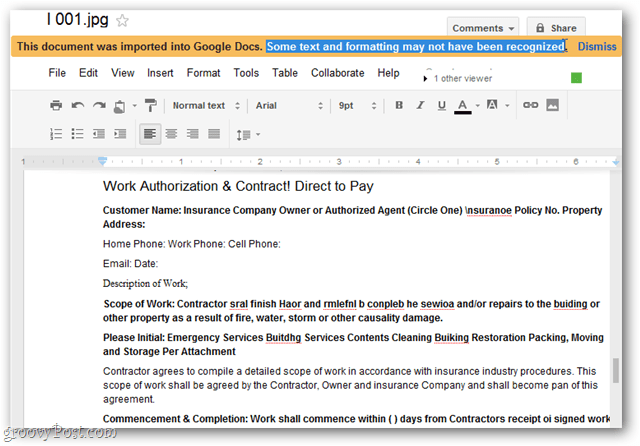
Šajā brīdī atlasiet visu dokumentu un nokopējiet / ielīmējiet to e-pastā, Word dokumentā, lejupielādējiet iepriekš formatētu kopiju no Google Docs vai strādājiet ar to, kā ir.
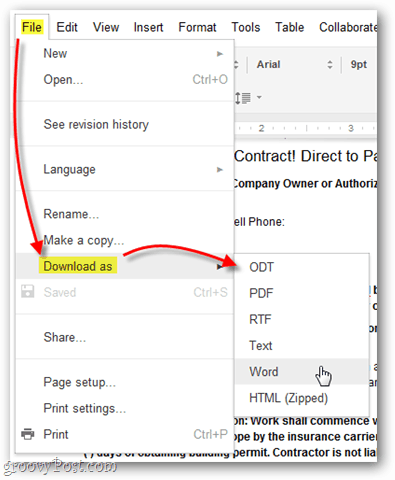
Vai jums ir riebīgs Google dokumentu padoms? Nosūtiet to man uz e-pastu tips@groovypost.com.